微信怎样迁移聊天记录-微信迁移聊天记录步骤
来源:插件之家
时间:2023-03-30 08:41:30 146浏览 收藏
你在学习文章相关的知识吗?本文《微信怎样迁移聊天记录-微信迁移聊天记录步骤》,主要介绍的内容就涉及到,如果你想提升自己的开发能力,就不要错过这篇文章,大家要知道编程理论基础和实战操作都是不可或缺的哦!
微信怎样迁移聊天记录?想必各位用户每天都有在 微信 软件进行线上聊天,软件这里应该记录积累了不少重要的、宝贵的沟通记录,可能有的朋友想要换新手机会有 数据迁移 的需求,但是又不知道怎么处理的,那么可以来看看小编今天整理的微信迁移聊天记录步骤。

微信迁移聊天记录步骤
1、打开微信
首先打开微信,点击右下角的我。
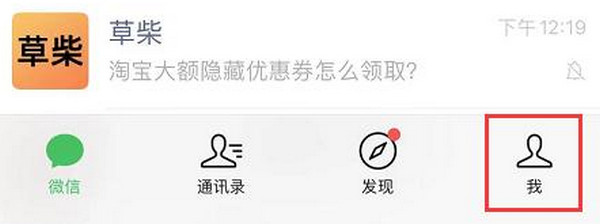
2、点击设置
进入微信我的后,点击设置。
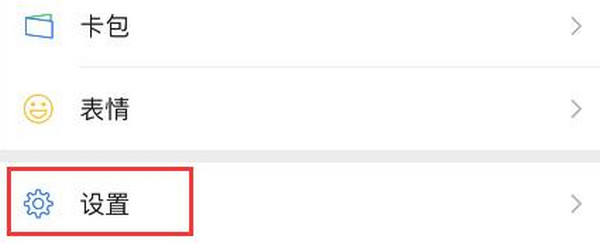
3、点击通用
在微信设置内找到通用并点击进入。
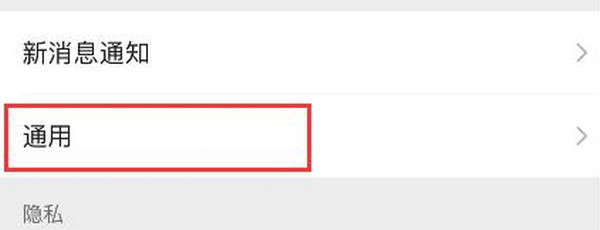
4、点击聊天记录
备份
与迁移
找到微信通用的聊天记录备份与迁移并点击进入。
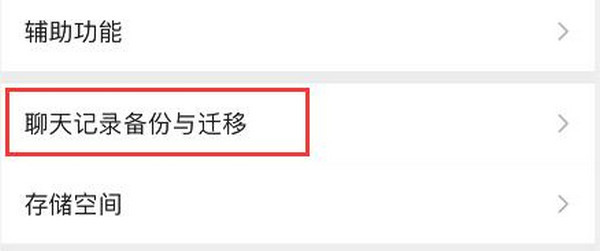
5、点击迁移到另一台设备
进入微信聊天记录备份与迁移后,点击迁移聊天记录到另一台设备。

6、点击迁移全部聊天记录
选择全部聊天记录迁移或部分聊天记录迁移到另一台设备。
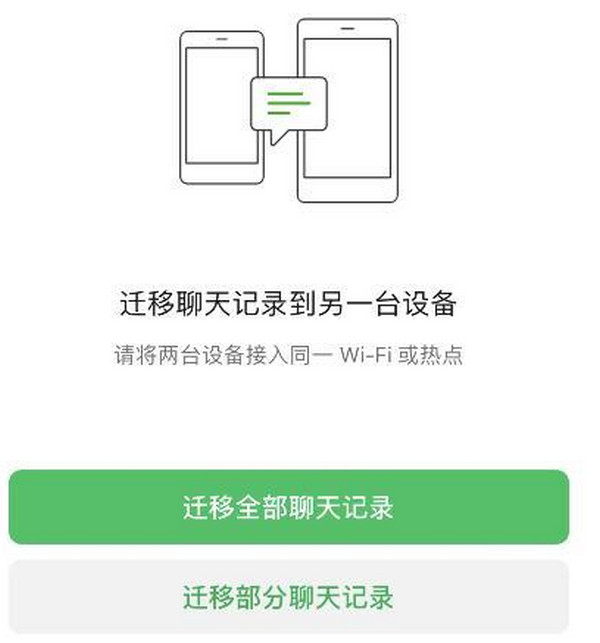
7、扫描登录新手机微信
使用另一台设备登录此微信帐号后扫描二维码,即可完成微信聊天记录迁移
以上就是【微信怎样迁移聊天记录-微信迁移聊天记录步骤】全部内容了,更多精彩教程尽在golang学习网!
以上就是本文的全部内容了,是否有顺利帮助你解决问题?若是能给你带来学习上的帮助,请大家多多支持golang学习网!更多关于文章的相关知识,也可关注golang学习网公众号。
声明:本文转载于:插件之家 如有侵犯,请联系study_golang@163.com删除
相关阅读
更多>
-
501 收藏
-
501 收藏
-
501 收藏
-
501 收藏
-
501 收藏
最新阅读
更多>
-
367 收藏
-
254 收藏
-
288 收藏
-
144 收藏
-
433 收藏
-
310 收藏
-
163 收藏
-
378 收藏
-
153 收藏
-
171 收藏
-
175 收藏
-
244 收藏
课程推荐
更多>
-

- 前端进阶之JavaScript设计模式
- 设计模式是开发人员在软件开发过程中面临一般问题时的解决方案,代表了最佳的实践。本课程的主打内容包括JS常见设计模式以及具体应用场景,打造一站式知识长龙服务,适合有JS基础的同学学习。
- 立即学习 543次学习
-

- GO语言核心编程课程
- 本课程采用真实案例,全面具体可落地,从理论到实践,一步一步将GO核心编程技术、编程思想、底层实现融会贯通,使学习者贴近时代脉搏,做IT互联网时代的弄潮儿。
- 立即学习 516次学习
-

- 简单聊聊mysql8与网络通信
- 如有问题加微信:Le-studyg;在课程中,我们将首先介绍MySQL8的新特性,包括性能优化、安全增强、新数据类型等,帮助学生快速熟悉MySQL8的最新功能。接着,我们将深入解析MySQL的网络通信机制,包括协议、连接管理、数据传输等,让
- 立即学习 500次学习
-

- JavaScript正则表达式基础与实战
- 在任何一门编程语言中,正则表达式,都是一项重要的知识,它提供了高效的字符串匹配与捕获机制,可以极大的简化程序设计。
- 立即学习 487次学习
-

- 从零制作响应式网站—Grid布局
- 本系列教程将展示从零制作一个假想的网络科技公司官网,分为导航,轮播,关于我们,成功案例,服务流程,团队介绍,数据部分,公司动态,底部信息等内容区块。网站整体采用CSSGrid布局,支持响应式,有流畅过渡和展现动画。
- 立即学习 485次学习
